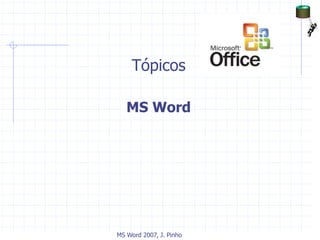
Processador de testo (word 2007)
- 1. Tópicos MS Word MS Word 2007, J. Pinho
- 2. Capitular um Parágrafo Dê um clique em qualquer local da Primeira Linha do Parágrafo; Dê um clique no Menu Inserir e em seguida escolha a opção Capitulares, depois MS Word 2007, J. Pinho
- 3. Colunas Clique no menu Esquema de Página escolha a opção Colunas Na caixa que aparece escolha o numero de colunas que pretender; Se pretenderes personalizar as colunas clique sobre Aparecera uma caixa onde poderás alterar as propriedades e definições. MS Word 2007, J. Pinho
- 4. Marcadores e Numeração Seleccione o texto ou paragrafo; Clique no menu Base e escolha Marcas e Numeração; Observe as janelas abaixo: MS Word 2007, J. Pinho
- 5. Cabeçalho e Rodapé 1. Cabeçalho Dê um clique no menu Inserir, ; Observe que foi aberto uma janela com diversos Cabeçalhos, escolha o que mais lhe agradar; Clique dentro do espaço referente ao Cabeçalho e digite o texto que deseja que apareça no cabeçalho. 2. Rodapé Dê clique no menu Inserir, ; Observe que foi aberta uma janela com diversos Rodapés, escolha o que mais lhe agradar; Clique dentro do espaço referente ao Rodapé e digite o texto que deseja que apareça no rodapé. MS Word 2007, J. Pinho
- 6. Inserir número de página Dê um clique no menu Inserir, ; Escolha o local onde pretende inserir o número clicando sobre ele; Observe que foi aberto uma janela com diversos Cabeçalhos, escolha o que mais lhe agradar; MS Word 2007, J. Pinho
- 7. Tabulação São espaços com tamanhos predefinidos. Como Usar Tabulação no Word? Na Guia Base no Grupo Parágrafo clique na setinha que fica no canto inferior direito do Grupo Parágrafo MS Word 2007, J. Pinho
- 8. Tabulação Na caixa de diálogo Parágrafo clique no botão Tabulação... MS Word 2007, J. Pinho
- 9. Tabulação 1. Na caixa de diálogo Tabulação na Posição da parada de tabulação, insira a posição (medida) na régua onde deseja ajustar a parada de tabulação. 2. Em alinhamento, escolha Esquerda, Centralizado, Direita, Decimal ou Barra. 3. Em Preenchimento, escolha 1 Nenhum, 2 Pontos, 3 Traços ou 4 Sublinhado. 4. Clique em Definir > Ok MS Word 2007, J. Pinho
- 10. COMO COLOCAR NUMERAÇÃO SOMENTE NAS PÁGINAS DESEJADAS
- 11. Abra o arquivo do Word 2007 entre na Guia de menu Inserir e escolha o menu Cabeçalho, e opção Editar Cabeçalho MS Word 2007, J. Pinho
- 12. Note que na guia de menus aparecerá um menu Design específico para Cabeçalho e Rodapé. MS Word 2007, J. Pinho
- 13. Na mesma guia clique em Número de Página e escolha uma opção MS Word 2007, J. Pinho
- 14. Então a página ficará dessa forma MS Word 2007, J. Pinho
- 15. Após esse procedimento, feche as opções de cabeçalho e rodapé MS Word 2007, J. Pinho
- 16. Clique na página que deseja começar a paginação, e entre na guia Layout de Página, clique em Quebras que abrirá Quebras de Seção, escolha a opção Próxima Página MS Word 2007, J. Pinho
- 17. De um duplo clique em cima do número da página da folha onde necessita que dê inicio a contagem de páginas Desmarque a opção Vincular ao documento anterior MS Word 2007, J. Pinho
- 18. Na mesma guia de Design de propriedades de Cabeçalho e Rodapé, escolha a opção Números de página, e em seguida a opção Formatar números de página MS Word 2007, J. Pinho
- 19. Marque a opção Iniciar em e insira o número de página que deseja que comece a contagem das páginas do documento MS Word 2007, J. Pinho
- 20. Apague os números das páginas anteriores a escolhida para começar a contagem. MS Word 2007, J. Pinho
- 21. Por fim, feche as opções de Cabeçalho e Rodapé, e salve o arquivo. Pronto! MS Word 2007, J. Pinho
- 22. Referencias [1] Renato Borges de Almeida-Apostila de MS Word -2008 [2]UNICAMP- Faculdade de Engenharia Civil, Arquitetura e Urbanismo. MS Word 2007, J. Pinho
